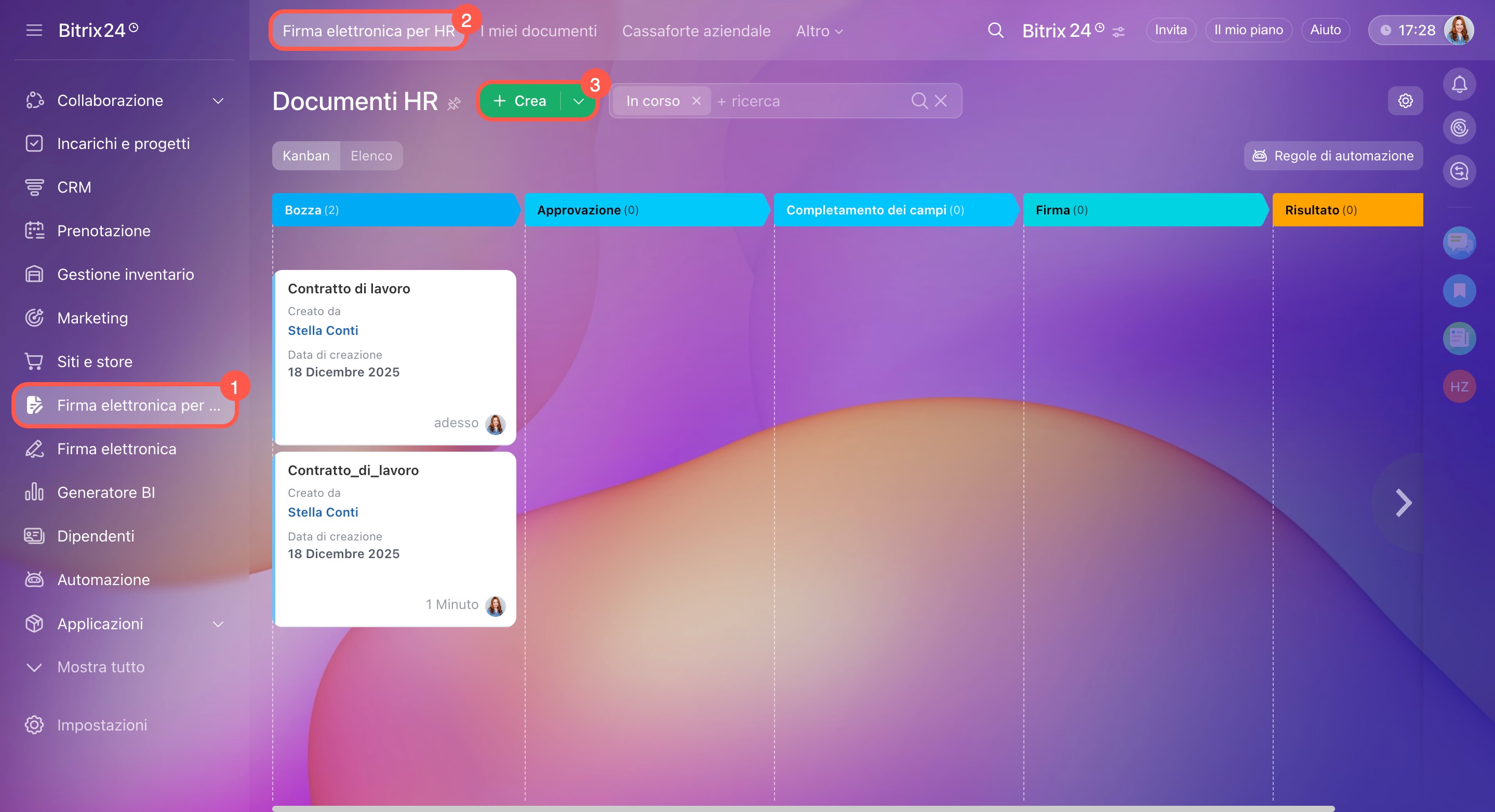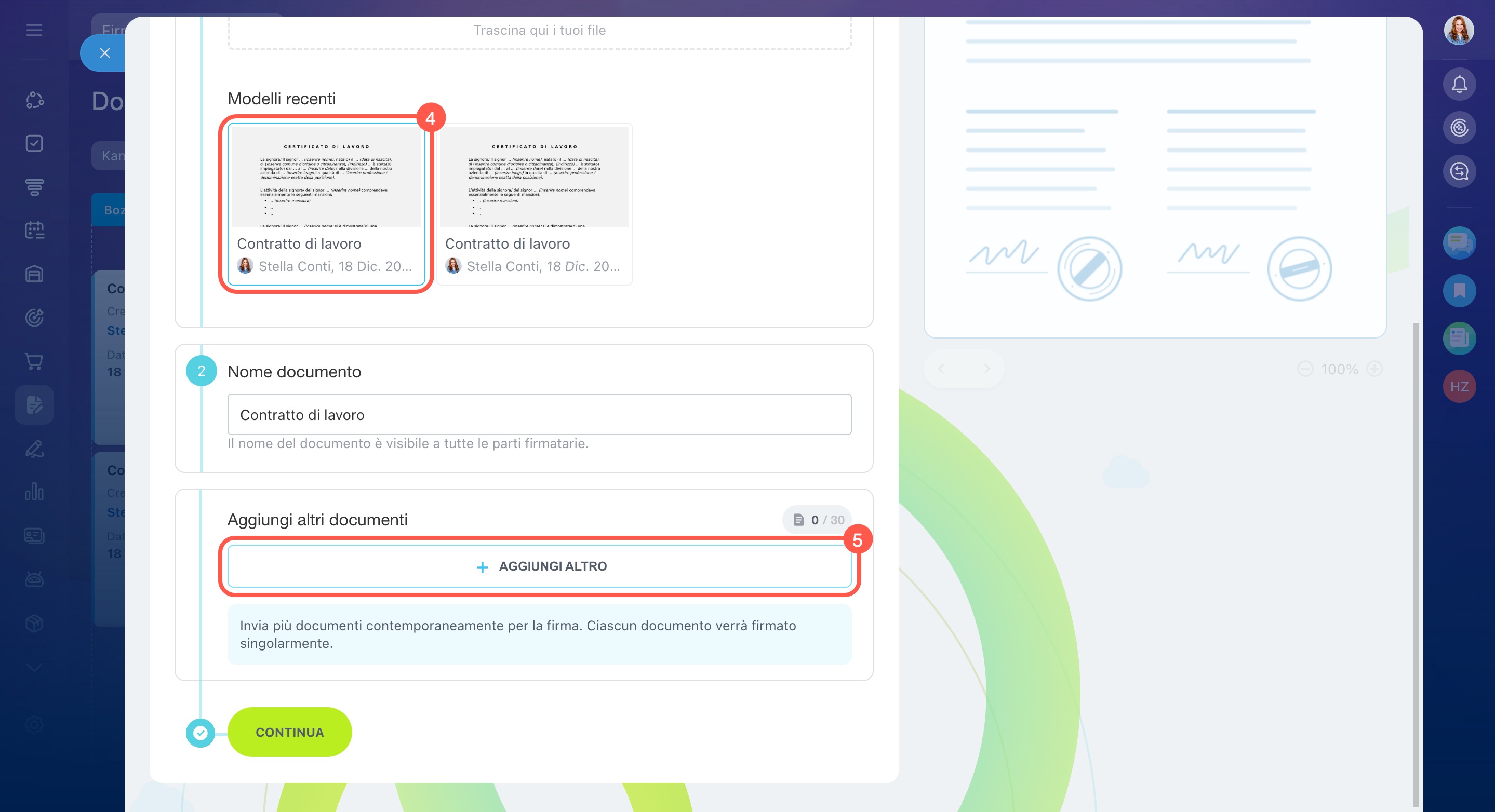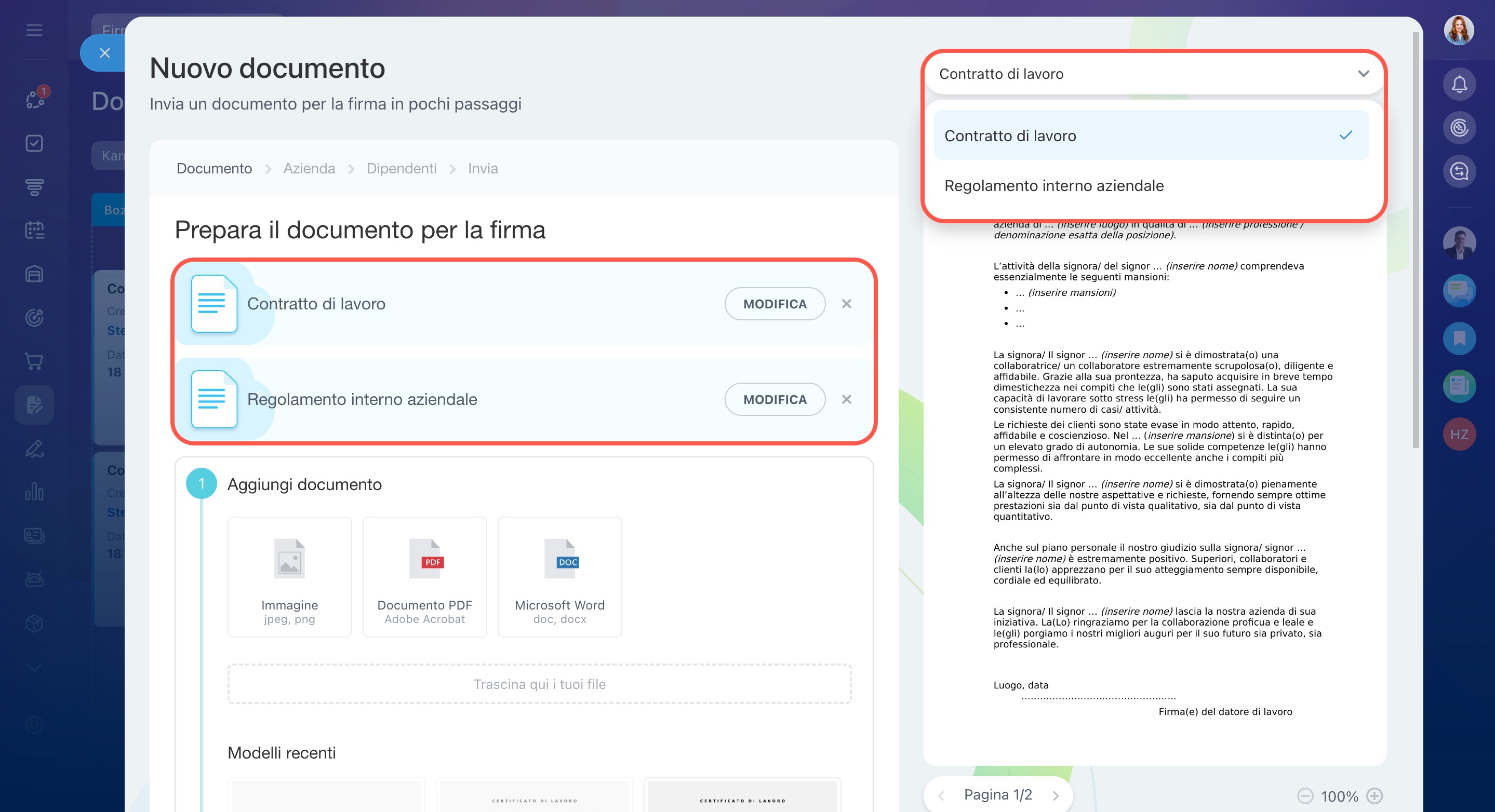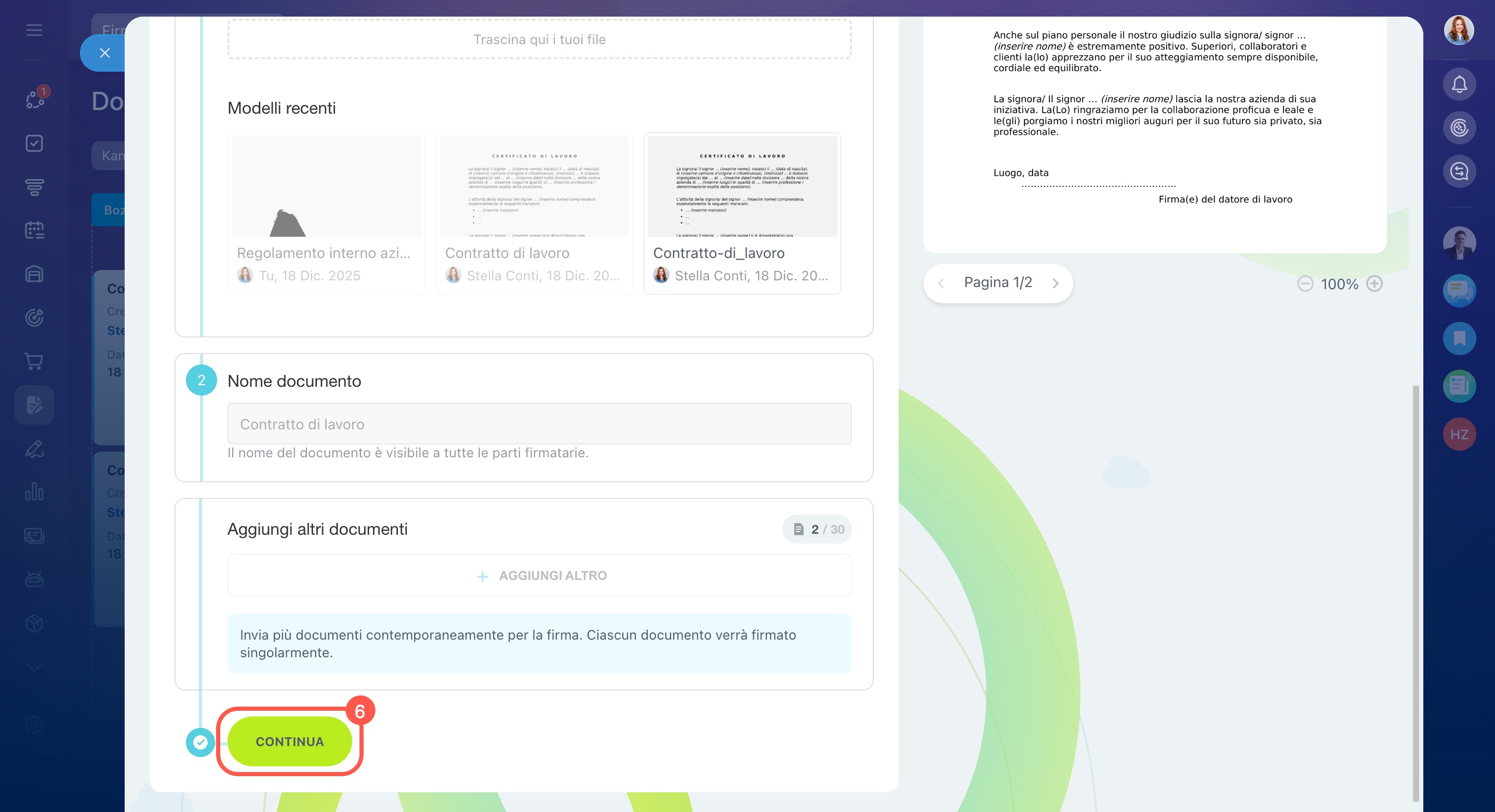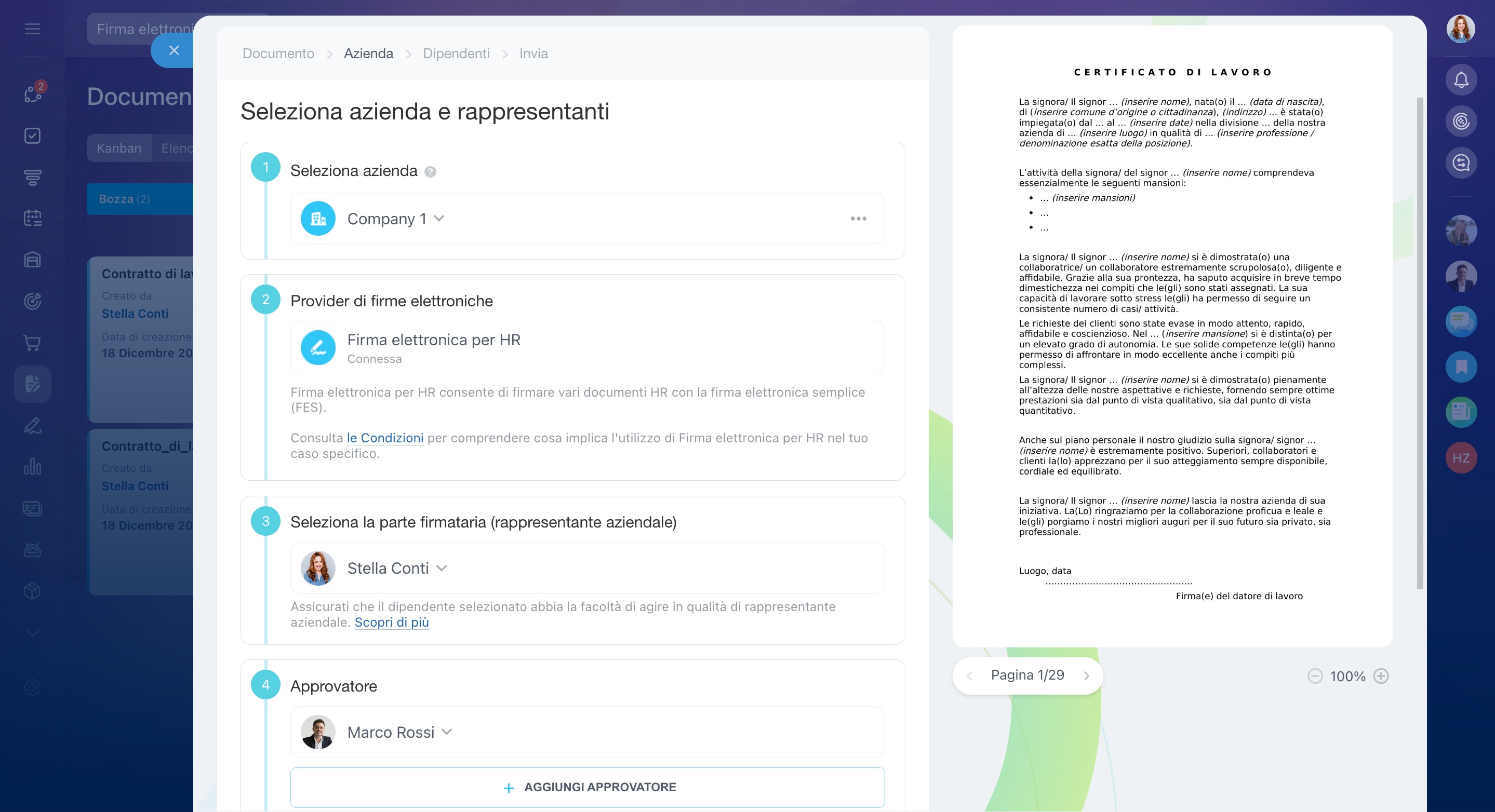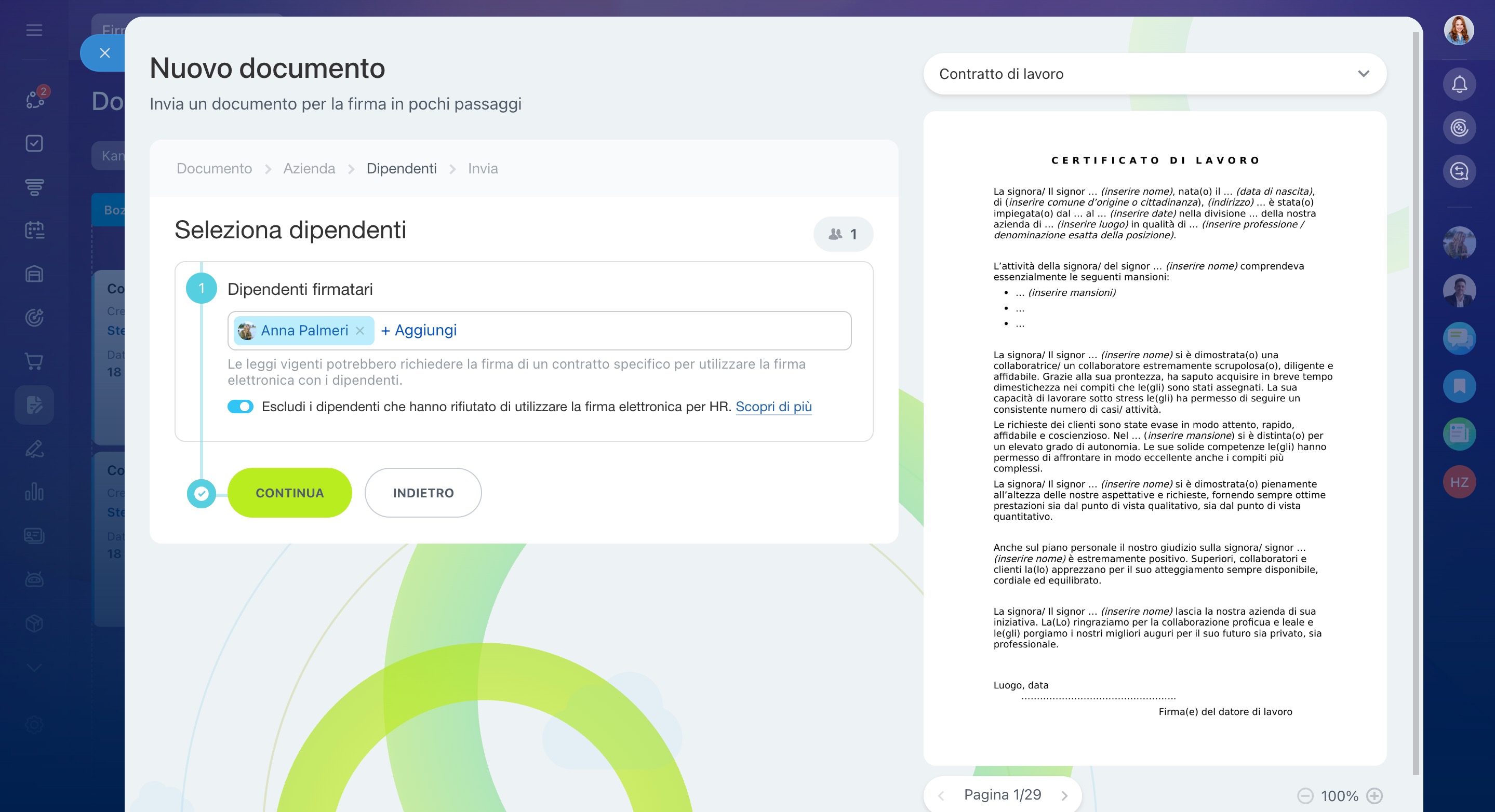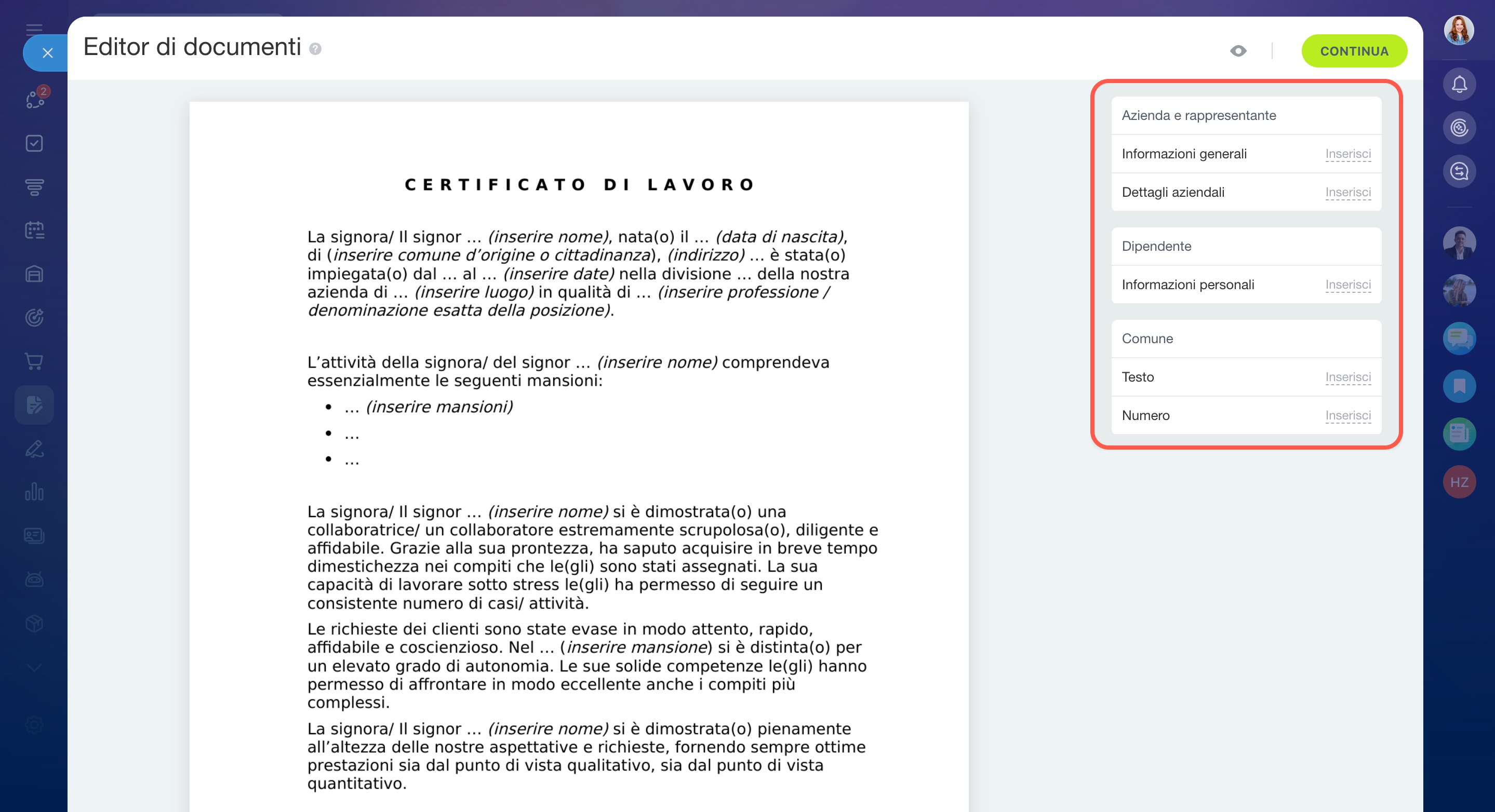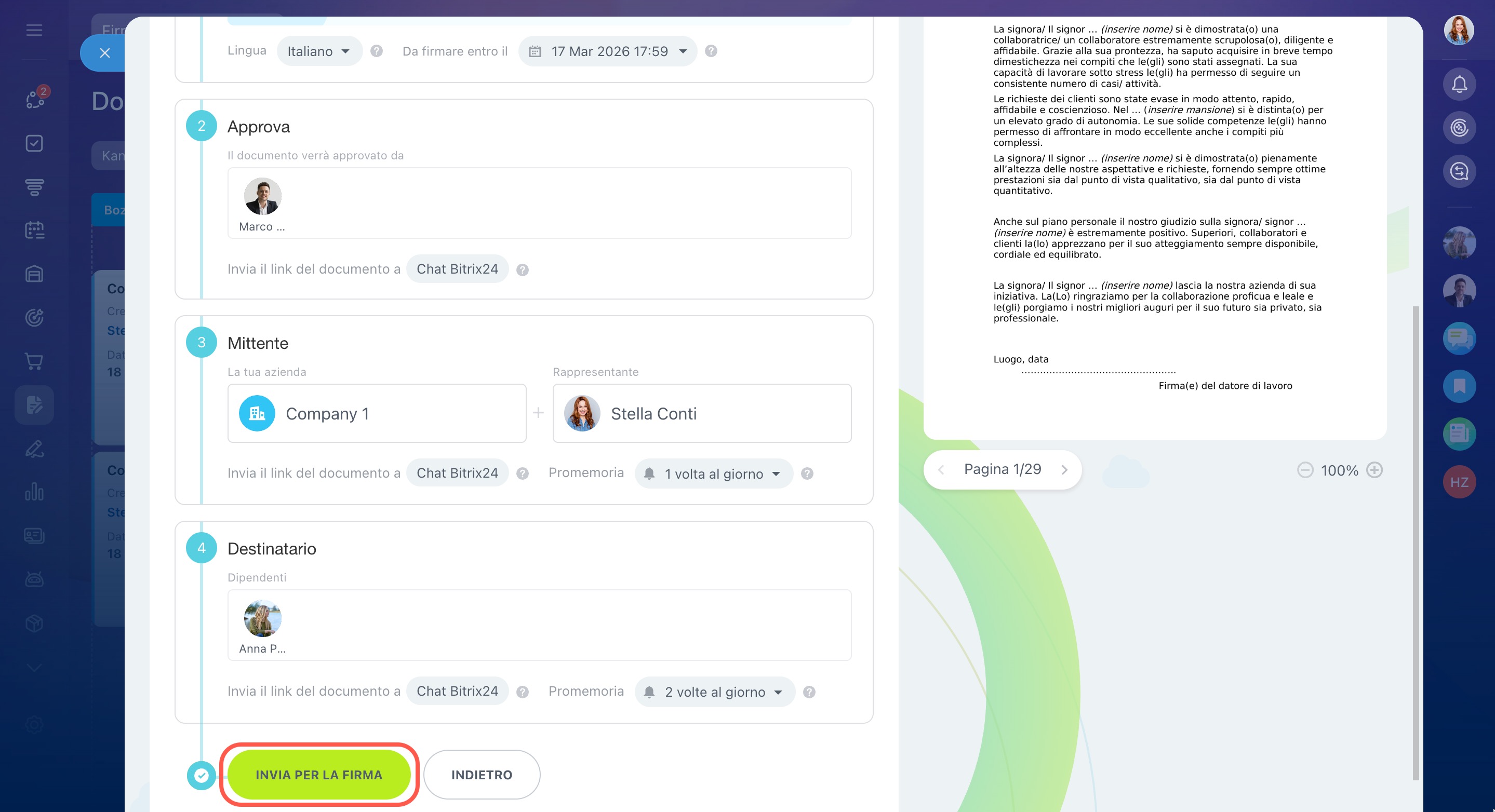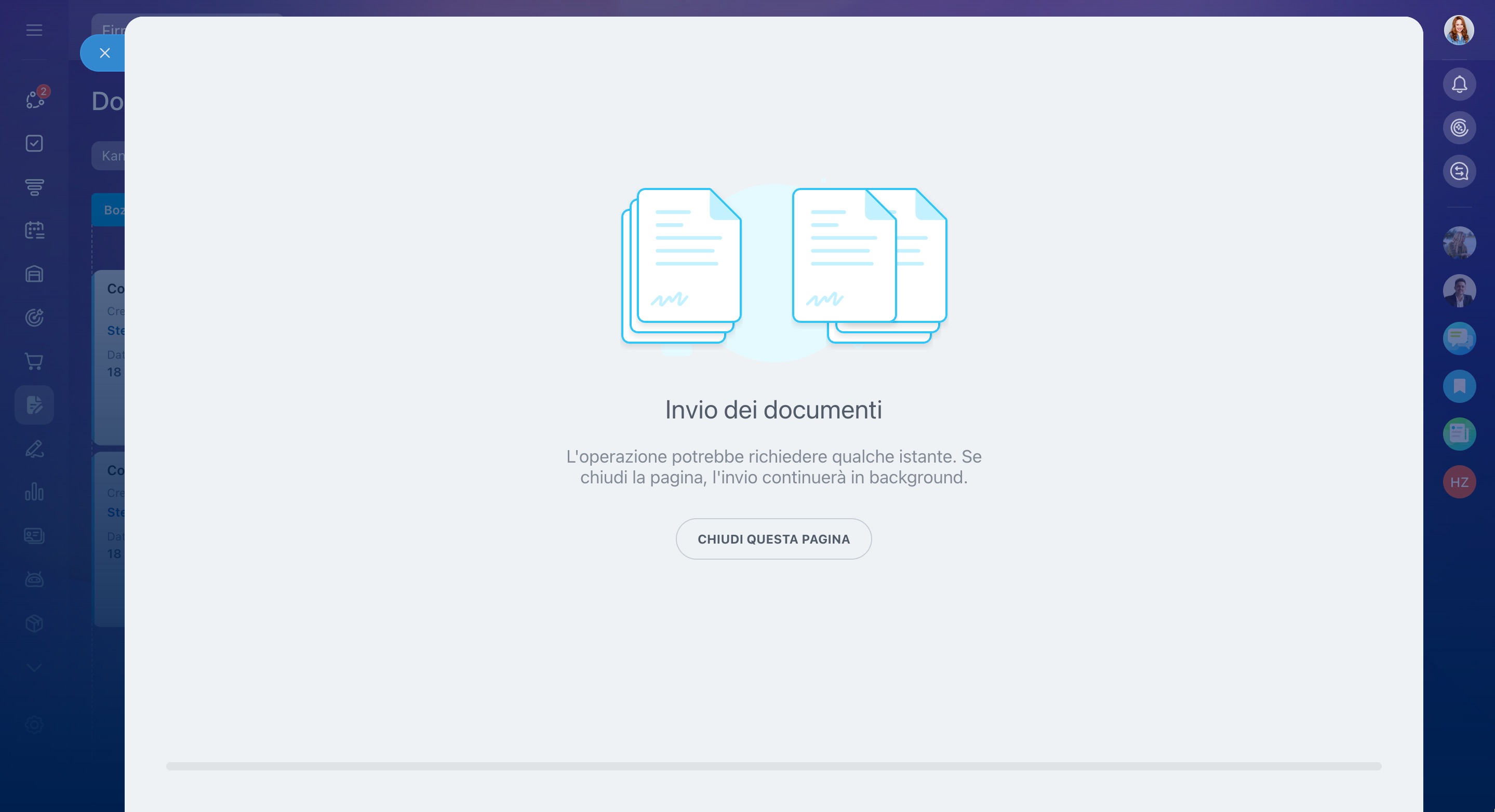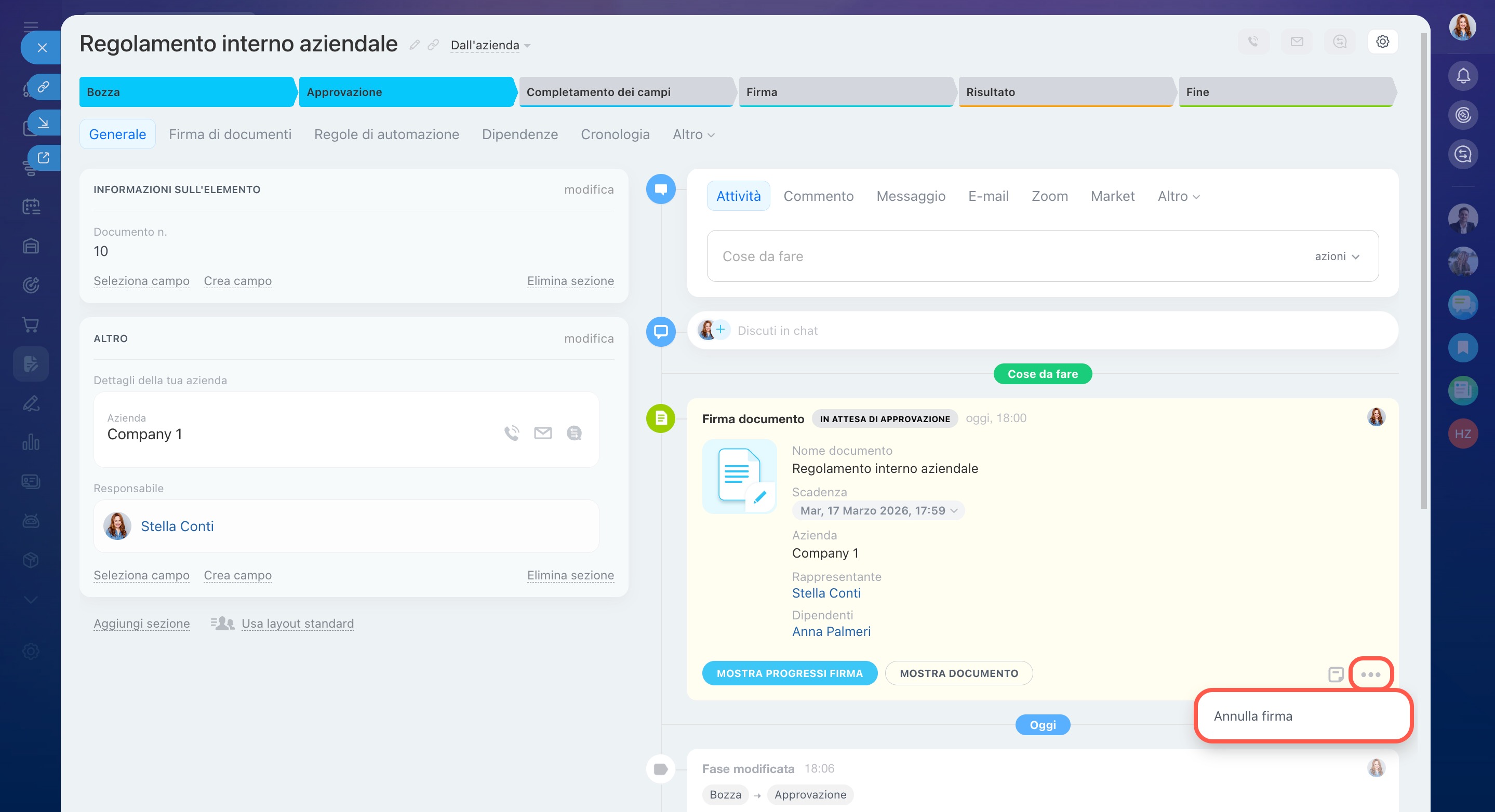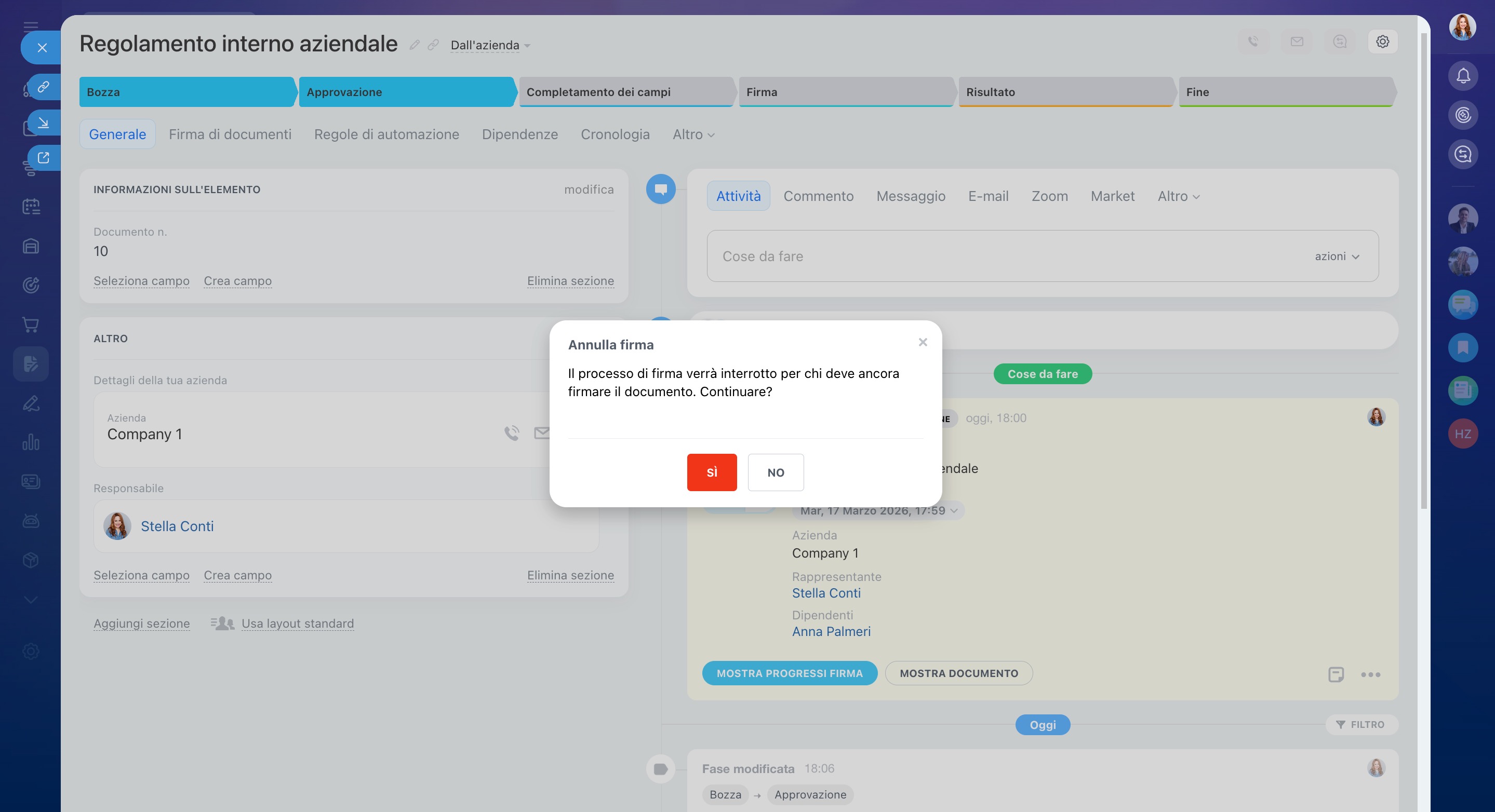Utilizza la firma elettronica per le risorse umane (HR) per creare e inviare documenti elettronici ai dipendenti da firmare. Puoi inviare fino a 30 documenti alla volta, ma ognuno deve essere firmato singolarmente.
Firma documenti HR con i dipendenti
Contenuto dell'articolo:
Creare e inviare un documento per la firma
Per creare e inviare un documento per la firma, segui questi passaggi:
- Selezionare uno o più documenti
- Inserire i dati dell’azienda e del dipendente
- Scegliere i dipendenti che firmeranno il documento
- Modificare il documento (facoltativo)
- Verificare e inviare il documento
Selezionare un documento
- Accedi a Firma elettronica per HR.
- Fai clic sul pulsante Crea.
- Seleziona un documento esistente o creane uno nuovo.
- Fai clic su Aggiungi altro per inviare più documenti per la firma contemporaneamente.
- Fai clic su Continua.
Inserire i dati dell’azienda e del dipendente
-
Seleziona azienda: scegli l’azienda che firmerà il documento con il dipendente.
-
Provider di firma elettronica: Firma elettronica per HR di Bitrix24 è selezionato per impostazione predefinita.
-
Seleziona la parte firmataria (rappresentante aziendale): seleziona la persona autorizzata a firmare il documento (ad esempio il CEO).
In base alla normativa applicabile, potrebbe essere necessario stipulare un accordo con il dipendente prima di avviare il processo di firma elettronica. -
Approvatore: se il documento deve essere verificato prima dell’invio, seleziona una persona incaricata dell’approvazione.
Firma elettronica per HR: approvare un documento -
Editor dei campi: se il documento richiede informazioni aggiuntive, scegli chi potrà compilare i campi.
Firma elettronica per HR: completa i documenti
Scegliere i dipendenti che firmeranno il documento
Seleziona uno o più dipendenti, oppure un intero reparto, quindi fai clic su Continua.
Modificare il documento.
Per apportare modifiche o aggiungere informazioni, fai clic su Modifica accanto al documento.
Utilizza i blocchi dell’editor sulla destra per inserire i dati necessari:
-
Azienda e rappresentante: campi relativi all’azienda; i dati del rappresentante vengono recuperati automaticamente dal profilo.
-
Dipendente: informazioni dal profilo del dipendente, come nome, posizione o reparto.
-
Comune: testo generico, ad esempio condizioni contrattuali o date.
Per aggiungere un campo:
- Posiziona il cursore dove desideri inserire il campo.
- Fai clic su Inserisci e regola la sua posizione.
- Fai clic su Continua.
Inviare il documento
Verifica i dettagli e fai clic su Invia per la firma.
Annullare un processo di firma
Il processo di firma di un documento può essere interrotto da:
- l'approvatore o l'editor dei campi al momento del completamento o dell'approvazione del documento,
- il rappresentante dell'azienda al momento della firma del documento,
- il dipendente che ha avviato la firma o qualsiasi persona con accesso alla firma elettronica di Bitrix24.
La firma di un documento può essere annullata nella scheda di questo documento. Apri la scheda del documento > cerca l'attività Firma documento nella timeline > fai clic su Annulla firma.
Riepilogo
- Con la firma elettronica per le risorse umane (HR) puoi creare e inviare documenti elettronici ai dipendenti da firmare. È possibile inviare fino a 30 documenti alla volta, ciascuno da firmare singolarmente.
- Per creare un documento da firmare, vai nella sezione Firma elettronica per HR > Documenti HR e completa i campi: Seleziona azienda, Fornitore di firma elettronica, Seleziona il firmatario, Seleziona approvatore o editor del campo, Seleziona dipendenti.
- Per modificare un documento, fai clic su Modifica e utilizza i blocchi a destra: Azienda e rappresentante, Dipendente e Comune.
- Se un documento viene inviato a più dipendenti, ognuno riceverà una copia univoca da firmare.
- Il processo di firma di un documento può essere interrotto dall'approvatore, dall'editor dei campi, dal rappresentante dell'azienda o da qualsiasi utente che disponga delle autorizzazioni di accesso appropriate.